有时候我们需要计算两个日期之间的时间差,通过手动去数肯定不可能,一般会去百度搜索日期计算,然后在线计算,不过在没有网络时,是无法在线计算的。其实win7 64位纯净版自带的计算器就可以实现日期时间差的计算,下面小编教大家使用win7计算器计算时间差的方法。
具体步骤如下:
1、依次点击开始图标—附件—计算器;
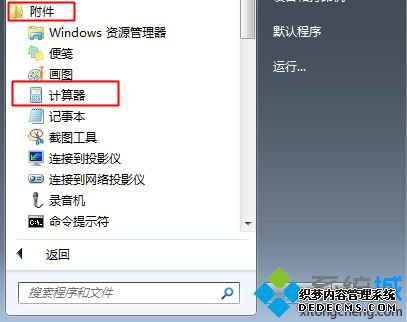
2、win7计算器打开后,默认只显示基本的加减乘除界面,大部分用户以为计算器功能就这些了,其实还有很多实用功能,我们点击【查看】,这边就会显示各种功能,这边选择【日期计算】;
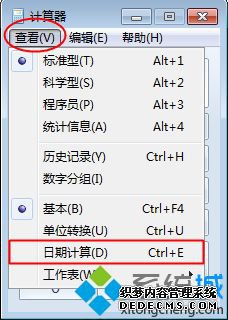
3、这时候计算器界面就改变了,右侧多出一个日期计算的界面;

4、点击下箭头,选择一个日期,右边也是一样的操作;

5、选择两个日期之后,点击计算,就会显示两个结果,一个直接显示差多少天,一个显示差具体的年月日;
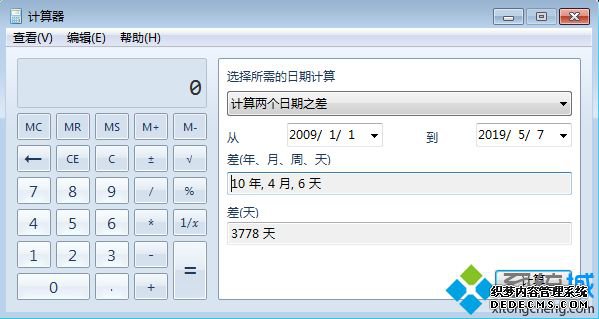
6、完成计算后,再次点击查看,选择基本,恢复到默认的界面。
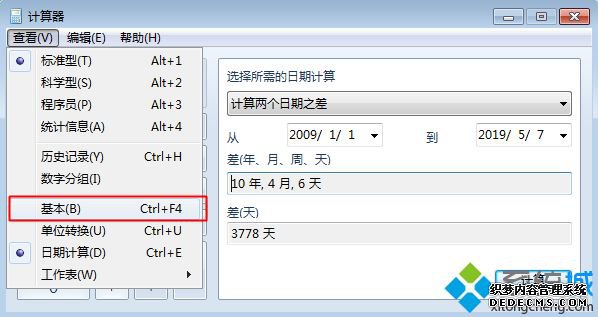
以上就是win7系统下使用计算器计算日期时间差的方法,希望对大家有帮助。
------相关信息------



